Dispositivos Bluetooth, cuando se empareja con un Windows 10sistema, se conectará automáticamente cuando Bluetooth esté activado. Sin embargo, debe encenderlo, pero eso también es bastante simple. Bluetooth no puede automatizarse, por lo que siempre lo activará o desactivará manualmente. Si desea automatizarlo para poder activar / desactivar Bluetooth al bloquear / desbloquear, debe usar el Programador de tareas, dos scripts BAT y una aplicación.
Automatizar Bluetooth
Vamos a llegar a las tareas en el Programador de tareas al final. Tendrá que crear dos tareas que ejecutarán una aplicación y los dos scripts.
Prerrequisitos
Necesitas tres cosas para comenzar; la tareaProgramador, los dos scripts BAT y una aplicación. La aplicación que necesitas se llama RadioControlCmd. Está disponible en la tienda de Microsoft. Asegúrese de instalar esta aplicación en su unidad de Windows. Si lo instaló en una unidad diferente, puede moverlo después de haberlo instalado.

Guiones
Crea los dos scripts que necesitarás. Un script activará Bluetooth y el otro lo desactivará.
Abra el Bloc de notas y pegue lo siguiente en él. Esto activará Bluetooth. Ponle un nombre, p. Bluetooth activado y guárdelo con la extensión de archivo BAT.
radiocontrol.exe 0 on
Ahora necesita crear el segundo script. Nuevamente, pegue lo siguiente en un nuevo archivo de Bloc de notas. Este script desactivará Bluetooth, así que llámelo Bluetooth desactivado y guárdelo con la extensión de archivo BAT.
radiocontrol.exe Bluetooth off
Nota: puede usar un nombre diferente para guardar los scripts. Depende de usted, pero es una buena idea usar nombres descriptivos para sus guiones.
Crear tareas
Abra el Programador de tareas y haga clic en Crear nueva tarea enLa columna de la derecha. La primera tarea que estamos creando va a desactivar Bluetooth cuando bloquee su sistema. Dé un nombre a la tarea que le dirá para qué es la tarea.
En la pestaña General, solo necesita establecer el nombrede la tarea y nada más. Deja el resto como está. Vaya a la pestaña Disparadores y haga clic en el botón Nuevo. En el menú desplegable en la parte superior, seleccione En el bloqueo de la estación de trabajo. Eso es todo lo que necesitas hacer en esta pestaña.
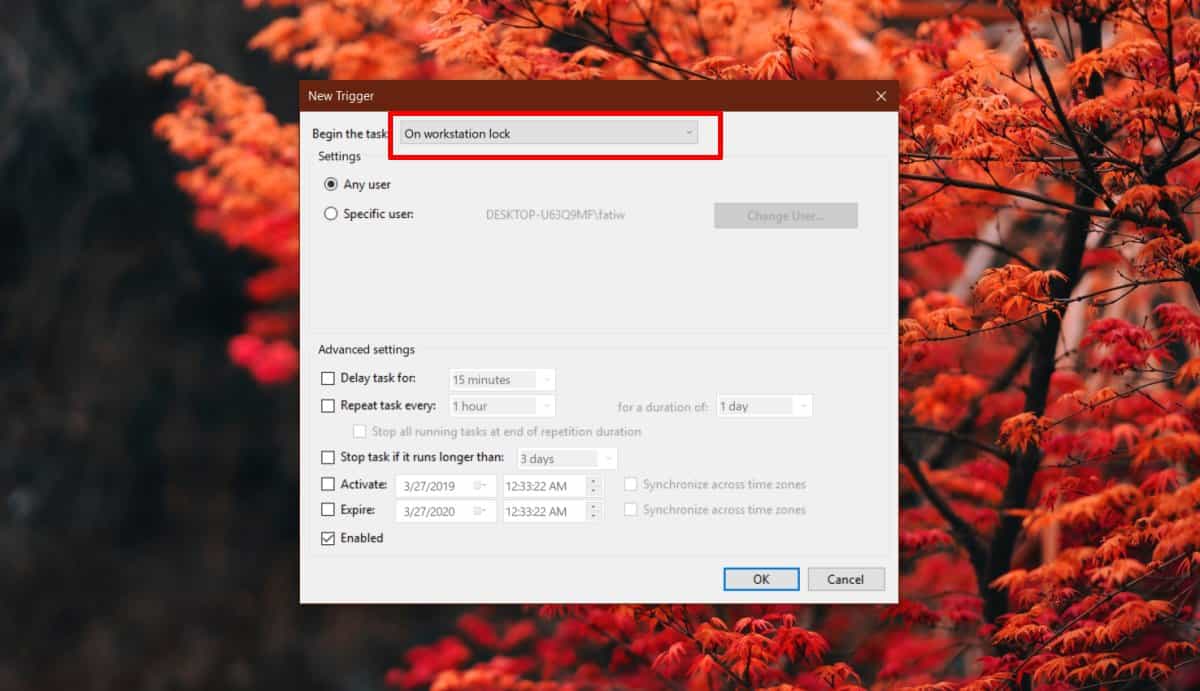
Vaya a la pestaña Acciones. Tienes que agregar dos acciones aquí. Haga clic en el botón Nuevo en la parte inferior. La acción se configurará para iniciar un programa. En el campo Examinar, debe ingresar lo siguiente;
%USERPROFILE%AppDataLocalMicrosoftWindowsAppsradiocontrol.EXE
Haga clic en Aceptar y se agregará la primera acción. Ahora necesita agregar la segunda acción. Haga clic en el botón Nuevo en la parte inferior, y esta vez haga clic en el botón Examinar. Seleccione la secuencia de comandos que creó que desactivará Bluetooth. Haga clic en Aceptar.
Ese es el primer guión hecho. Haga clic con el botón derecho y seleccione Ejecutar.
Para activar Bluetooth cuando desbloquea su sistema, cree una nueva tarea. Déle un nombre que le diga lo que hace el guión. Vaya a la pestaña Disparadores y, en el menú desplegable, seleccione Al desbloquear la estación de trabajo.
Vaya a la pestaña Acciones. Tienes que agregar dos acciones aquí. El primero llamará a la aplicación que instaló. Inserte lo siguiente en el cuadro Examinar.
%USERPROFILE%AppDataLocalMicrosoftWindowsAppsradiocontrol.EXE
Agregue una segunda acción y, esta vez, seleccione el script que activará Bluetooth. Eso es todo lo que necesitas hacer. Haga clic en Aceptar y ejecute la tarea.
Cuando bloquee su sistema, Bluetooth se apagará. Cuando lo desbloquee, se volverá a encender.


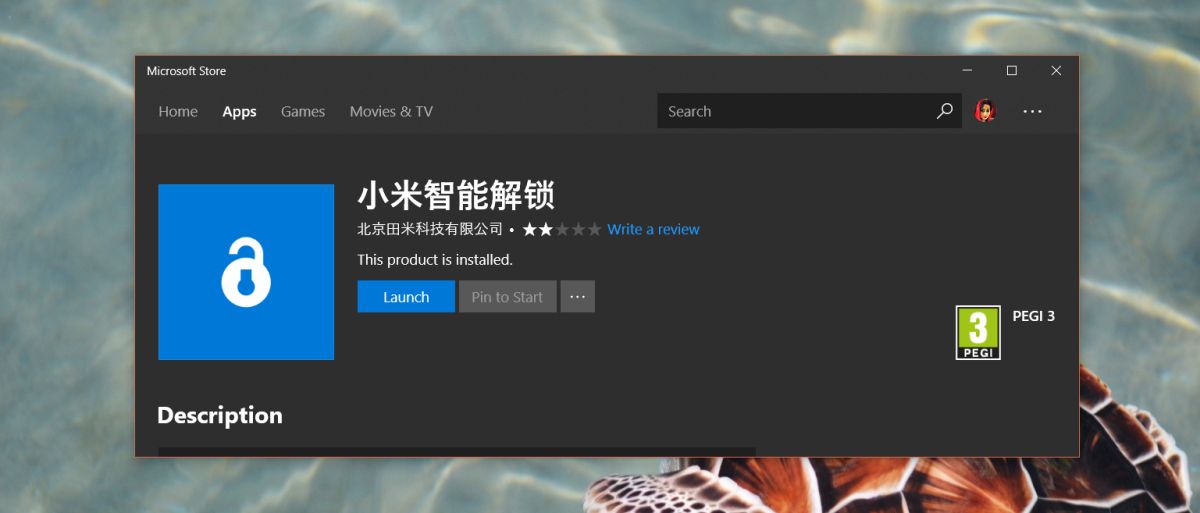










Comentarios